Comment réinitialiser la caméra IP aux paramètres d'usine
Si vous souhaitez rétablir les paramètres d'usine par défaut de votre caméra IP, vous pouvez utiliser les 3 méthodes suivantes. Après avoir réinitialisé l'appareil, vous perdrez tous vos paramètres, à l'exception des paramètres du client.
Méthode 1 : réinitialisation matérielle / en appuyant sur le bouton RESET
Étape 1
Laissez le périphérique sous tension pendant au moins 30 secondes pour terminer son démarrage normal.
Étape 2
Trouvez quelque chose comme une épingle sur laquelle appuyer sur le bouton Réinitialiser de l'appareil photo et maintenez-le enfoncé pendant 15 secondes pour rétablir les paramètres d'usine par défaut.
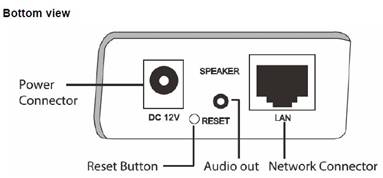
Étape 3
Ensuite, relâchez le bouton de réinitialisation et la caméra reviendra aux paramètres d'usine par défaut après le redémarrage.
Remarque : le processus de redémarrage prend environ 1 min. Veuillez patienter.
Méthode 2 : en utilisant Intelligent IP Installer
Étape 1
Installez Intelligent IP Installer avec le CD .
Étape 2
Exécutez l’Installateur IP Intelligent. Cliquez sur Rechercher pour trouver votre appareil.
Étape 3
Sélectionnez votre appareil photo dans la liste des périphériques UPnP , cliquez sur Paramètres d'usine sur le côté droit.
Étape 4
Tapez le nom d'utilisateur et le mot de passe dans la page de connexion, le nom d'utilisateur et le mot de passe par défaut sont tous les deux admin . Attendez que le périphérique redémarre.
Si vous avez déjà changé le nom d'utilisateur et le mot de passe auparavant et que vous avez oublié votre nom d'utilisateur et votre mot de passe, vous devez suivre la méthode 1 et effectuer une réinitialisation matérielle.
Remarque: le processus de redémarrage prend environ 1 min. Veuillez patienter.
Méthode 3 : en utilisant un utilitaire Web (page de gestion)
Étape 1
Ouvrez le navigateur Web et tapez l'adresse IP de la caméra IP dans la barre d'adresse, appuyez sur Entrée. Si vous avez changé le numéro de port par défaut est 80, tapez l' adresse IP de la caméra: nouveau numéro de port dans la barre d'adresse du navigateur Web.
Étape 2
Tapez le nom d'utilisateur et le mot de passe dans la page de connexion, le nom d'utilisateur et le mot de passe par défaut sont tous les deux admin . Cliquez ensuite sur OK pour vous connecter au périphérique.
Étape 3
Cliquez sur PARAMETRES - BASE - on Initialisez sur le côté gauche, puis cliquez sur Par défaut pour réinitialiser cette caméra IP aux paramètres par défaut.

Étape 4
Continuez à attendre jusqu'à ce que la barre de progression indique l'achèvement.
Est-ce que ce FAQ a été utile ?
Vos commentaires nous aideront à améliorer ce site.